商品を発注する
準備が整ったら、商品を発注します。
- 発注・見積依頼メニューから[発注する]をクリックします。
- [発注先を選択してください]をクリックします。
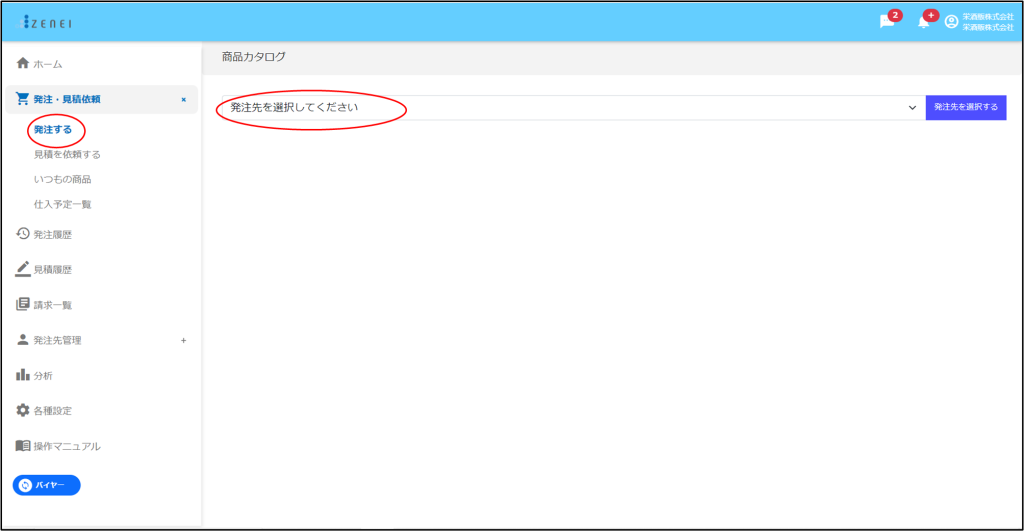
- 発注先の一覧が表示されたら、任意の発注先を選択して[発注先を選択する]をクリックします。
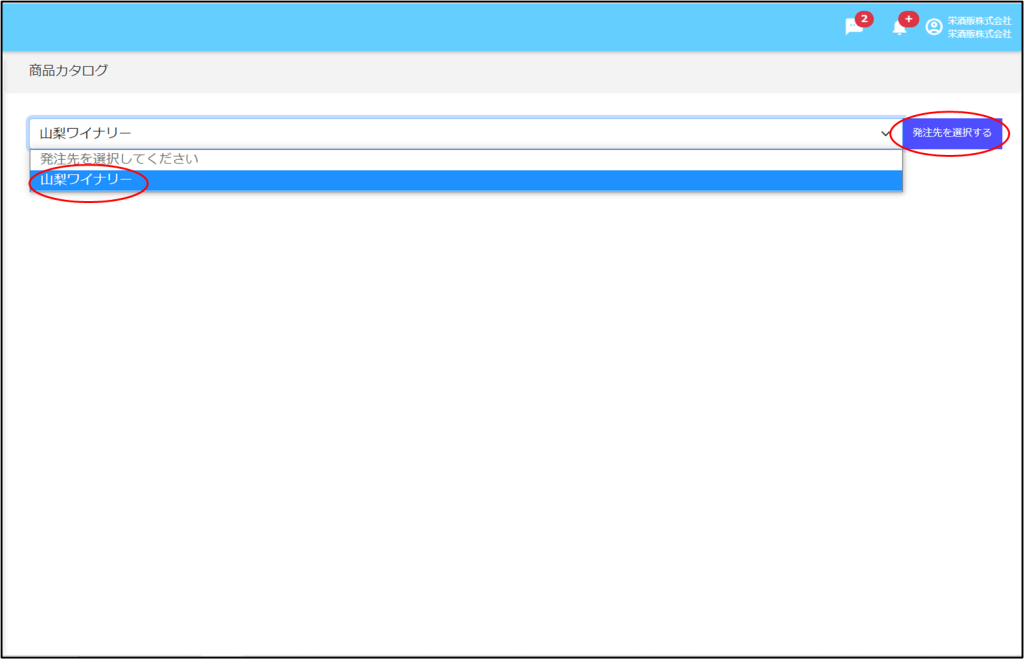
- 商品の一覧が表示されます。
[標準]をクリックすると標準、単価が安い順、単価が高い順、新着順に並べ替えができます。
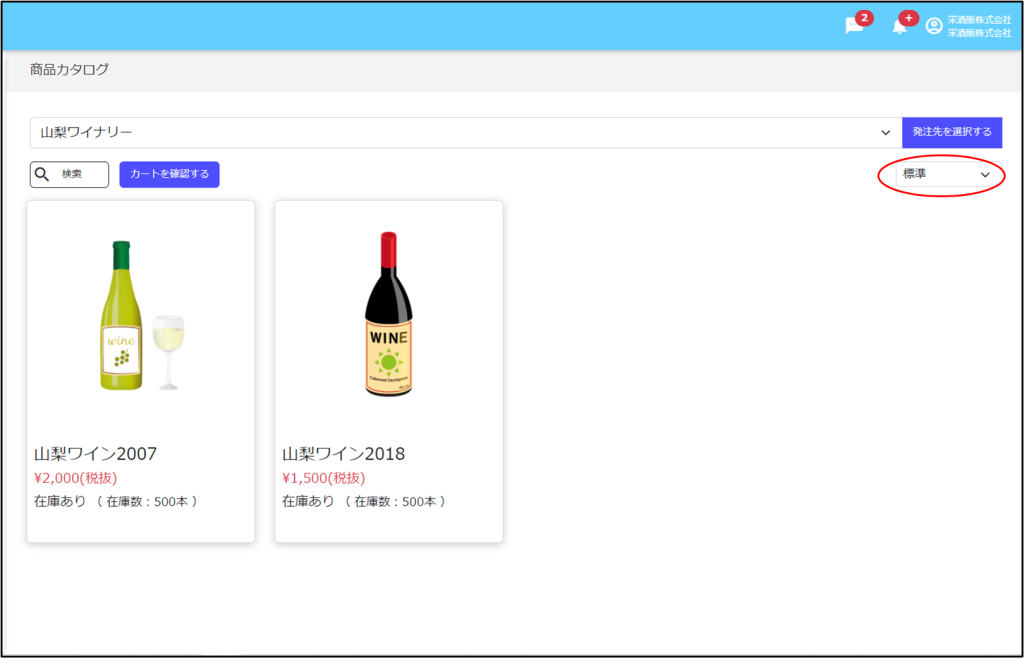
- 対象の商品をクリックします。
発注先が予約販売をしていない商品は、在庫がなくなると発注することができません。
(商品は表示されますが、発注画面に進めません。)
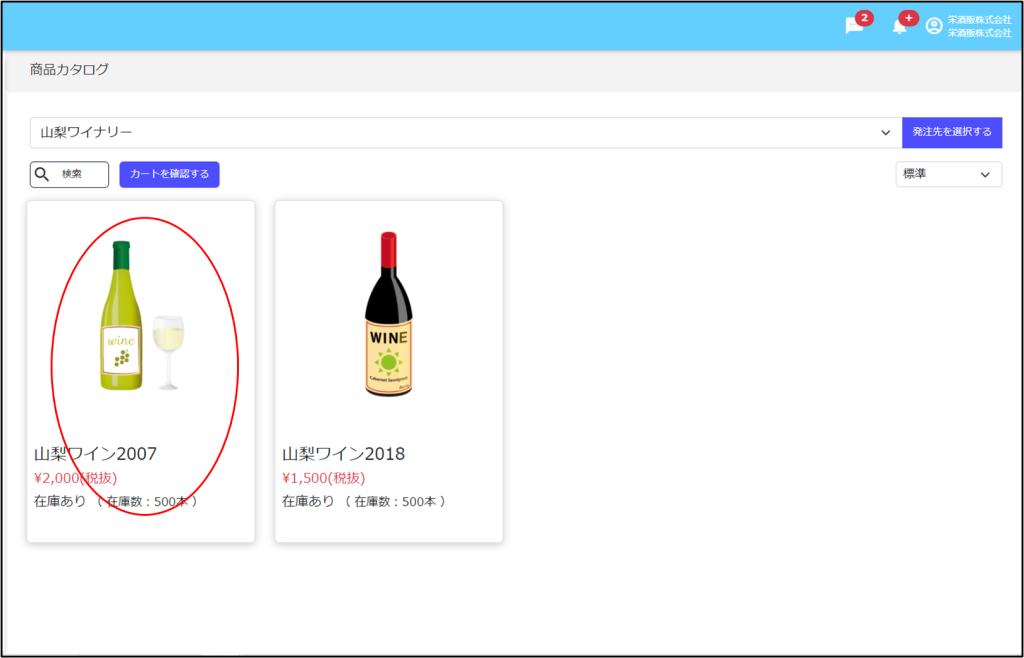
- 商品詳細画面が表示されます。数量を入力して[カートに入れる]をクリックします。
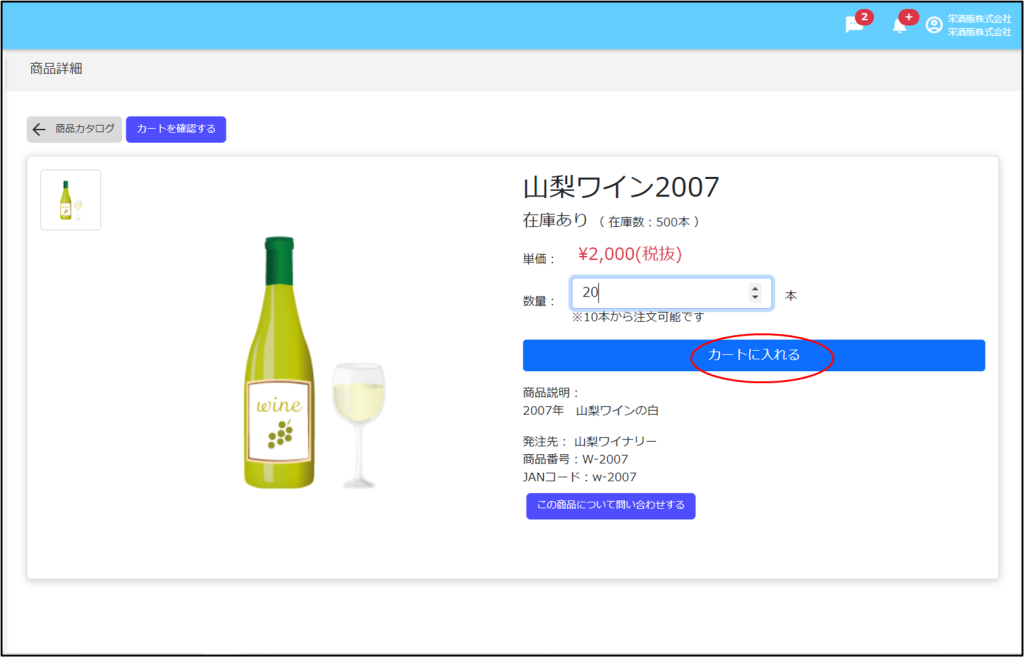
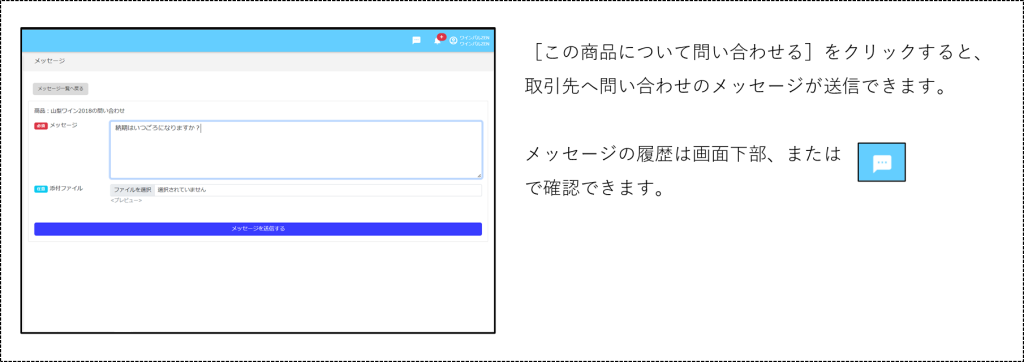
- カート一覧画面が表示されます。商品追加が終了したら[発注確認へ進む]をクリックします。
商品を追加する場合は[←商品カタログ]をクリックして、操作を繰り返します。選択し直す場合は[カートクリア]を使用します。
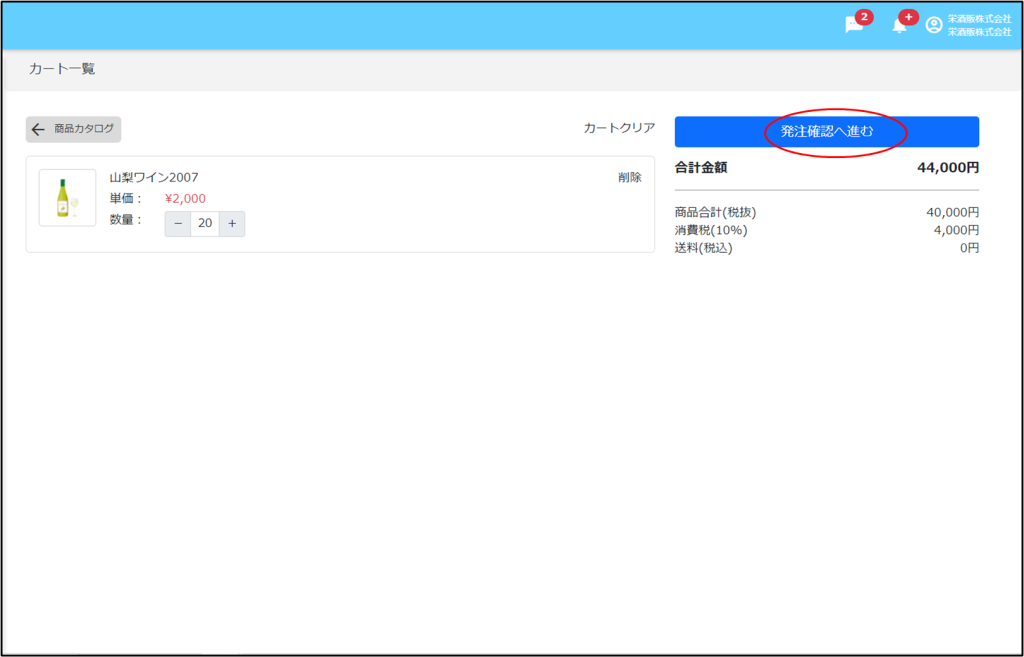
- 入力が終了したら[発注する]をクリックします。
| お届け先 | [お届け先一覧]で指定したお届け先が表示されます。新規登録することもできます |
| 希望納期 | 取引先が納期指定を許可しているのみ表示されます。カレンダーをクリックして 希望納期を入力します |
| 備考欄 | 取引先に伝えたい情報など、任意の情報を入力できます |
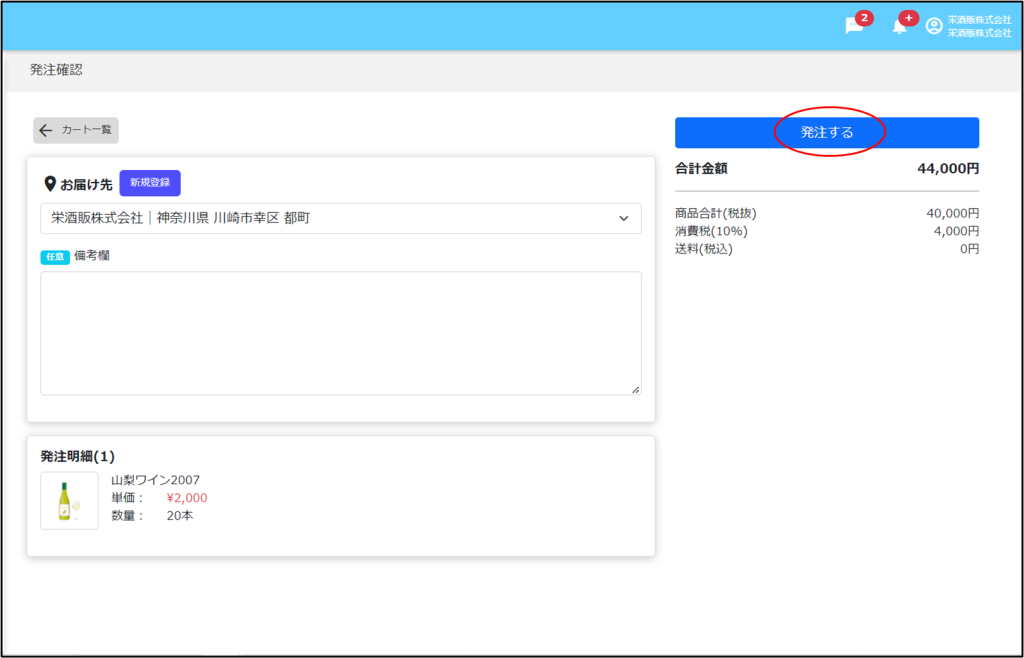
- 確認のダイアログボックスが表示されたら[はい]をクリックします。
- 発注が終了しました。発注履歴で発注内容を確認できます。発注履歴は発注履歴の詳細を参照してください。
発注画面でお届け先を新規登録する
- 通常の発注操作を行い、発注確認画面へ進みます。[お届け先]の[新規登録]をクリックします。
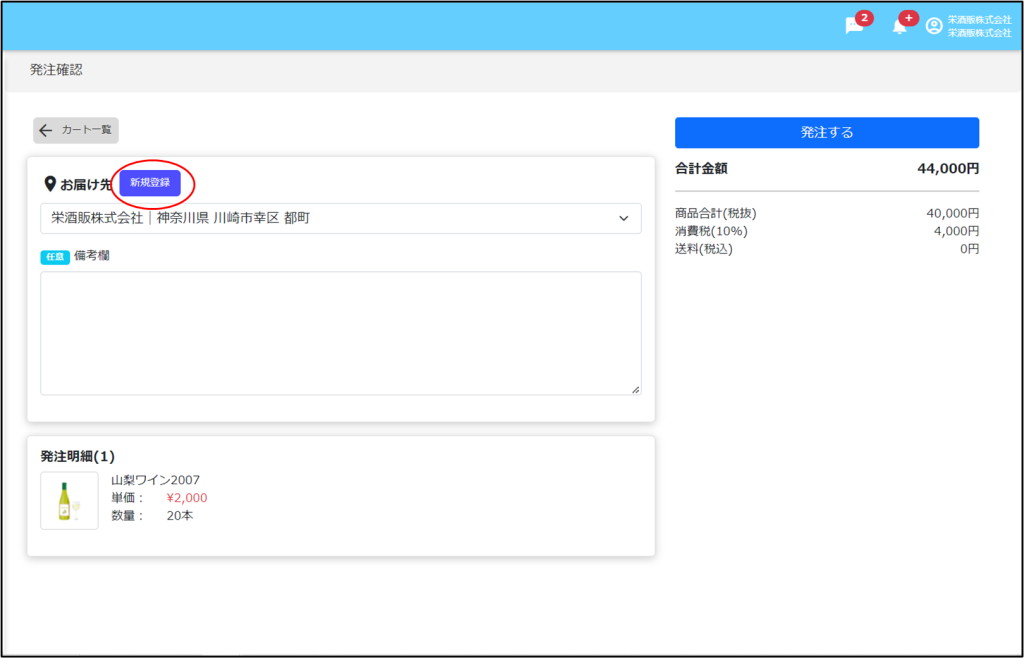
- お届け先の情報を入力して[この内容で登録する]をクリックします。
新規に登録したお届け先は各種設定メニューの[お届け先一覧]に追加されます。
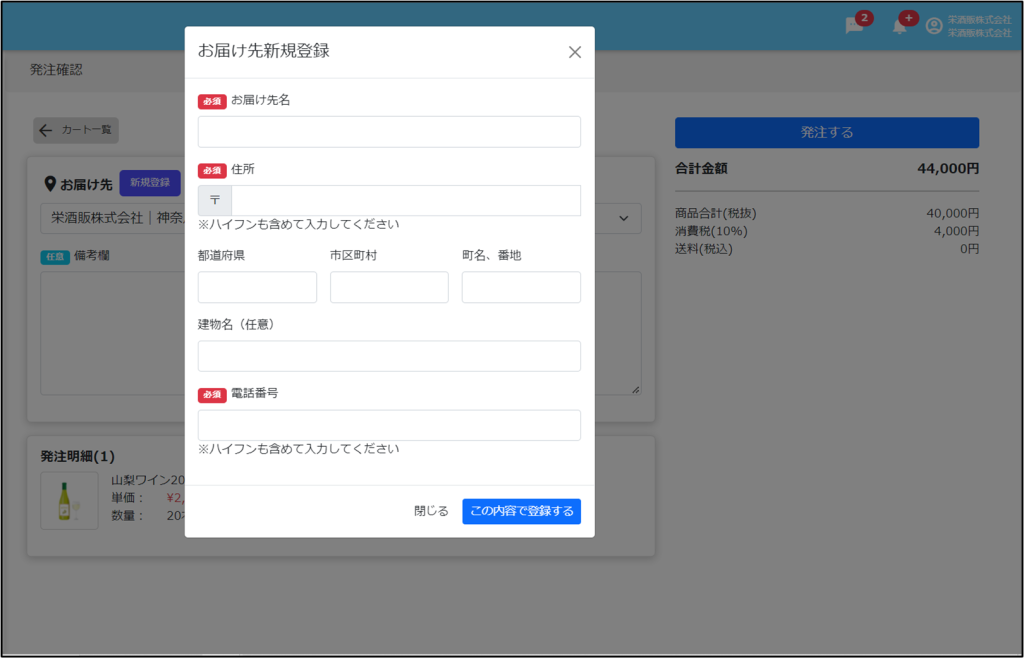
次は、発注履歴とステータスを確認するに進んでください。


コメント
[…] 次は、発注する、見積依頼するのいずれかに進んで運用を開始してください。 […]